如何在 Ubuntu 中更改 root 密码
就像在 Windows 11 和 macOS 上一样,在Ubuntu等优秀的 Linux 发行版上更改密码是一个很好的做法。当您经常更改密码时,攻击者就更难访问您的系统,因为您的密码将难以预测。对于 Ubuntu 上的 root 用户来说,它具有对所有用户帐户的最终访问权限并更改各种设置,这一点尤其重要,因为 root 用户可以更改系统上的任何密码。
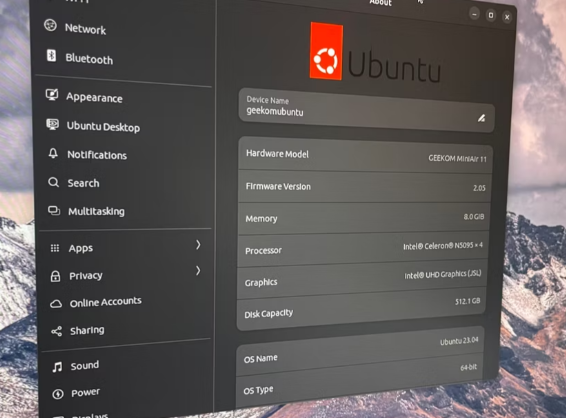
如何在Ubuntu中更改root密码
要在 Ubuntu 中更改 root 密码,您需要首先启用 root 帐户。幸运的是,更改 root 密码实际上可以启用它,所以不用担心。与往常一样,这是通过终端完成的。
使用Ctrl、Alt 和 T打开终端会话。
输入命令sudo passwd root
输入您帐户的密码。
在 Ubuntu 上启动 root 帐户的过程截图
输入 root 用户使用的新密码。它必须是八个字符且复杂。
如果您想再次禁用 root 帐户,只需键入命令sudo passwd -l root 即可。
就是这样。您已更改 Ubuntu 中的 root 密码。请记住,在终端中输入密码时您不会看到密码。这是一项设计上的安全功能,因此查看您屏幕的人不会看到您输入的内容。
Ubuntu 上的一项很棒的实践
虽然在 Ubuntu 上更改密码是一个很好的做法,但尝试不同的应用程序也是一个好主意。如果您使用的是 Windows 或 macOS 等其他操作系统,则有很多不同的替代方案可以尝试 Microsoft Office、Adobe Photoshop,甚至 iMovie 等视频编辑器。如果您是开发人员,还有一些很棒的应用程序,例如VS Code。
免责声明:本答案或内容为用户上传,不代表本网观点。其原创性以及文中陈述文字和内容未经本站证实,对本文以及其中全部或者部分内容、文字的真实性、完整性、及时性本站不作任何保证或承诺,请读者仅作参考,并请自行核实相关内容。 如遇侵权请及时联系本站删除。
